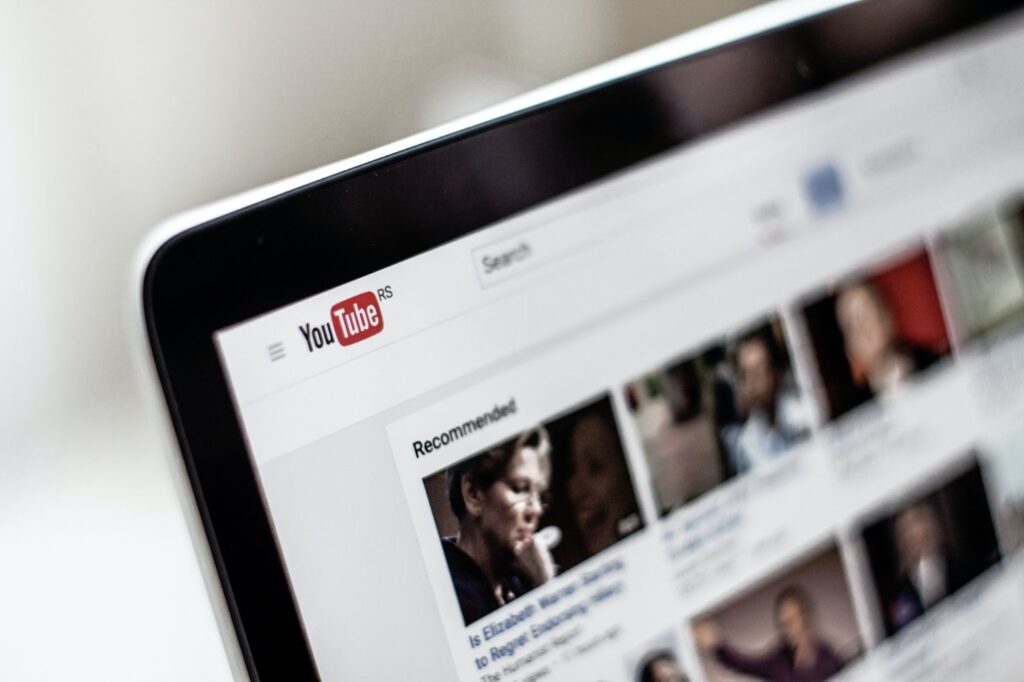
YouTubeは全世界の人達が利用しているコンテンツです。そんなYouTubeに欠かせない存在なのが【字幕】です。今では多くの動画に字幕が表示されています。
映像は短時間で多くの情報を伝える事ができますが、字幕を加えることで、さらにその内容をわかりやすく伝えることができます。もし動画を投稿する時に効果的な字幕を付ける事ができれば、再生回数を増やす事ができるかもしれません!
そこで今回は、YouTubeにおける字幕の重要性や、字幕の作成方法やその際のポイントについて解説していきます。
YouTube動画における字幕の効果と重要性

1. 内容が分かりやすくなり、より正確に理解できる
字幕を入れることで音や映像からだけでなく、文字で情報を受け取ることができるため視聴者に内容が伝わりやすくなります。例えば、作り方や手順を説明するような動画においては口頭のみの説明よりも、字幕がある場合の方が大きく理解が異なります。
また、発音やアクセントが人と違う場合であっても、字幕があれば伝わりやすくなります。これにより視聴者の「知りたい」に答えることになり高評価にも繋がります。
2. 無音で見られることで高い視聴率を維持できる
YouTubeは様々な場面で視聴されており、音声を出せない場も多く存在しています。そのような場面で字幕があれば音声無しでも視聴することができ、視聴者のニーズに答える事ができます。そしてそれは聴覚障害のある方々も視聴できるということです。
また、字幕を付けることで国内外を問わずユーザーも獲得することができるというのも大きな利点です。日本人をターゲットにしたチャンネルを持っている海外YouTuberも字幕によってもたらされています。
このように字幕によって様々なユーザー層が視聴することができるので、字幕付きの動画の方が無い場合と比較しても視聴時間、再生回数、シェアなどの指標が上がり、高い視聴率を維持できるのです。
3. SEO対策
YouTube動画の質の判断基準は、タイトルや概要欄の説明、および字幕などのテキスト情報を使用して行うため、字幕を追加することで、その判断がしやすくなります。その結果、より多くの人々の検索結果に表示されやすくなり、アクセス数が増加する可能性があります。
YouTubeを収益化しようとしている場合これはとてもメリットになります。
YouTube動画の字幕の作成方法
字幕を作成するには、2つの方法があります。
1.YouTubeの機能で自動生成された字幕をそのまま付ける方法
YouTubeにはAIによる音声認識技術を使って動画内の音声を自動で字幕を表示してくれるしてくれる「自動字幕起こし機能」が存在しています。対応言語も多く、日本語を含む全部で10ヶ国の言語に対応しています。なので国外のユーザーを獲得する際にも役立ちます。
これにより字幕を打ち込む手間がなくなりますが、翻訳の精度に関してはまだまだ不十分なところがあります。文章がちょっとおかしいけど意味は分かるといった精度です。
また自動で音声を認識するため、音声が不明瞭な時などは、機能しない場合もあります。
手順は以下の通りです。
①YouTube Studio にログインしてメニューにある「字幕」をクリックし、字幕を設定したい動画を選択します。
②「言語」の設定から言語を選択します。
③字幕の「追加」 をクリックします。
④字幕の編集画面ではすでに自動で生成された字幕が表示されています。
文字起こしが正しくない箇所は手動で修正します。
⑤「下書き保存」または「公開」を押して終了します。
2.作成者が手動で字幕を追加するという方法
字幕を自ら書き起こしていく作業は大変手間はかかりますが、文章の正確性は確実なものとなります。また文章の強調や文字色の変更も可能となり、より内容を編集者の思った通りに伝える事ができます。
手動の方法は「自動同期」「手動で入力」「ファイルをアップデート」があります。
手順は以下の通りです。
「自動同期」
動画の内容にあった字幕を入力した後で、自動で字幕を表示するタイミングを設定してくれるモードです。
①「文字起こしと自動同期する」をクリックする
②字幕の文字をを入力した後に、[タイミングを編集]をクリックする
③トラックリストにある動画からを再生してタイミングを確かめましょう
音声に合わせて字幕がタイミングよく表示されるようにYouTubeのAIが自動で行ってくれるので、非常に便利な機能です。
「手動で入力」
文字や表示のタイミング、表示時間をすべて自分の手動で編集するモードです。
①字幕の言語を選択する
②「新しい字幕を作成する」をクリックする
③出現したボックス内に文章を入力する
④動画下のテキストの枠線を左右にドラッグし、字幕の起点と終点を指定する
⑤必要な字幕分だけ上記を繰り返し、最後に「変更を保存」で終了です
例えば動画内に音声のない言葉であっても、字幕を入れる事ができるので自由度が最も高く、表現もしやすくなります。
「ファイルをアップロード」
事前に別のファイルなどで字幕を作成している場合にその字幕データをアップロードして字幕をつけるモードです。
①「ファイルをアップロードする」をクリックする
②実際に完成したファイルをアップロードして「保存」をクリックすれば終了です
YouTubeが対応しているファイル形式は「.srt」「.sbv」「.sub」などです。アップロード前に確認しておく必要があります。
字幕を入れる時のポイント
1.テキストの表示タイミング
字幕を追加する際には、字幕の位置や表示時間を細かく調整することが重要です。
字幕が速すぎたり、遅すぎたりすると見にくい動画になってしまいます。
日本語の場合、1秒あたり「4文字」以内になるようにすると読みやすい字幕になります。
2.文字のサイズや色にも注意しよう
字幕に表示する文字が大きすぎると邪魔になりますし、逆に小さすぎると読みにくいので、バランスには注意が必要です。スマホでの視聴でもはっきりと認識できるサイズを意識しましょう。
また、文字色は画面とのコントラストが高い色を選ぶのがおすすめです。
3.アニメーションを使用する
動画編集ソフトを使ってテロップのアニメーションを制作すれば、より分かりやすく質の高い動画となります。内容にマッチした、こだわりの字幕を作ると視聴者も増えやすいです。
4.字幕の配置
文字の表示位置は、どのデバイスで視聴したとしてもはみ出さずに表示されるようにしましょう。
また文字が映像の出演者にかぶらないように適切な位置に配置するように心がけましょう。
まとめ
いかがでしたか?
YouTubeにおける字幕のメリットや効果は大きなものとなっています。
字幕作成は地味で手間がかかり大変な作業ですが、表現の幅が広がり動画の質を上げてくれます。
YouTubeの視聴回数増やしたりや様々な登録者を獲得していきたい場合には必須と言えるでしょう。
最後まで読んでいただきありがとうございます。




